Savienojuma izveide ar Wi-Fi bez paroles ir vienkāršāka, nekā jūs domājat
- Pat ja nezināt Wi-Fi paroli, ir veidi, kā izveidot savienojumu ar tīklu.
- Pārliecinieties, vai jums ir tīkla īpašnieka atļauja tam piekļūt.
- Izmantojiet WPS vai DDP, lai pieteiktos tīklā, veicot vienkāršas darbības.

XINSTALĒT, NOklikšķinot uz LEJUPIELĀDES FAILA
- Lejupielādējiet Fortect un instalējiet to datorā.
- Sāciet rīka skenēšanas procesu lai meklētu bojātus failus, kas ir jūsu problēmas avots.
- Ar peles labo pogu noklikšķiniet uz Sāciet remontu lai rīks varētu sākt fiksēšanas algoritmu.
- Fortect ir lejupielādējis 0 lasītāji šomēnes.
Mūsdienās lielākā daļa Wi-Fi tīklu ir aizsargāti ar paroli. Kā jūs zināt, pat valsts veic papildu pasākumus šifrēt datus transmisijas. Tātad, vai ir kāds veids, kā to apiet? Šodien jūs uzzināsit, kā izveidot savienojumu ar Wi-Fi bez paroles.
Lai gan process šķiet sarežģīts, tas ir ātrs un vienkāršs, ja zināt pareizos trikus. Tātad, šeit ir norādīti labākie veidi, kā klēpjdatorā un mobilajā ierīcē izveidot savienojumu ar Wi-Fi bez paroles.
Vai ir iespējams izveidot savienojumu ar Wi-Fi bez paroles?
Īsāk sakot, jā, tā ir. Tomēr, pirms ienirt dziļāk, jums jāzina tālāk norādītais.
Piekļuves iegūšana kādas personas Wi-Fi tīklam bez viņa atļaujas vai uzskaitīto noteikumu un nosacījumu ievērošanas, ja runa ir par publiskajiem noteikumiem, ir neētiska un pārkāpj likumu. Tāpēc noteikti izmantojiet tālāk norādītās metodes tikai pēc tam, kad esat saņēmis īpašnieka apstiprinājumu.
Jebkurā gadījumā, lai izveidotu savienojumu ar Wi-Fi bez paroles, parasti ir nepieciešama piekļuve maršrutētājam un ierīcei, kas jau ir pieteikusies tīklā. Tātad, kā piekļūt tīklam, ja nezināt paroli? Tālāk ir norādītas trīs vienkāršākās metodes, kuras varat izmantot.
Alternatīvi, iespējams, vēlēsities uzzināt, kā to izdarīt atrodiet Wi-Fi paroli operētājsistēmā Windows 11 vai daži ātri risinājumi, kad Wi-Fi neprasa paroli.
Kā izveidot savienojumu ar Wi-Fi bez paroles?
1. Izveidojiet savienojumu ar Wi-Fi bez paroles, izmantojot WPS
1.1. Klēpjdatorā vai galddatorā
- Atrodiet WPS poga maršrutētājā un nospiediet to.
- Noklikšķiniet uz Bezvadu internets ikonu un izvēlieties sava tīkla nosaukumu.
1.2. Savā mobilajā tālrunī
- Nospiediet pogu WPS poga maršrutētājā.
- Atvērt Bezvadu internets iestatījumus un izvēlieties Izveidojiet savienojumu ar WPS.
WPS jeb Wi-Fi Protected Setup ir drošības protokols, kas nodrošina vienkāršu savienojumu ar internetu. Tas sastāv no maršrutētāja pogas nospiešanas, lai izveidotu tīkla savienojumu, kas pieejams viesiem/cilvēkiem, kuriem nav piekļuves piekļuves kodam.
Pēc pogas nospiešanas tiek parādīts vienas minūtes logs, lai apstiprinātu rokasspiediena protokolu un savienotu ierīci ar tīklu. Šī ir vienreizēja procedūra, un jums tā nav jāatkārto, ja vien neesat aizmirsis savienojumu.
WPS izmantošana ir izplatīts veids, kā izveidot savienojumu ar internetu privātā tīklā, jo cilvēkiem ārpusē nav fiziskas piekļuves maršrutētājam. Tas nozīmē, ka tas ir daudz drošāk un vienkāršāk. Izmantojot to, lietotājiem vairs nav manuāli jāievada tīkla nosaukums un drošības atslēga.
Tomēr šī metode ir nedaudz novecojusi, jo dažkārt tā ir drošības problēmu un ievainojamību mērķis.
2. Piekļūstiet Wi-Fi tīklam bez paroles, izmantojot DDP
- Dodieties uz Iestatījumi lietotni savā tālrunī.
- Klikšķiniet uz Bezvadu internets.
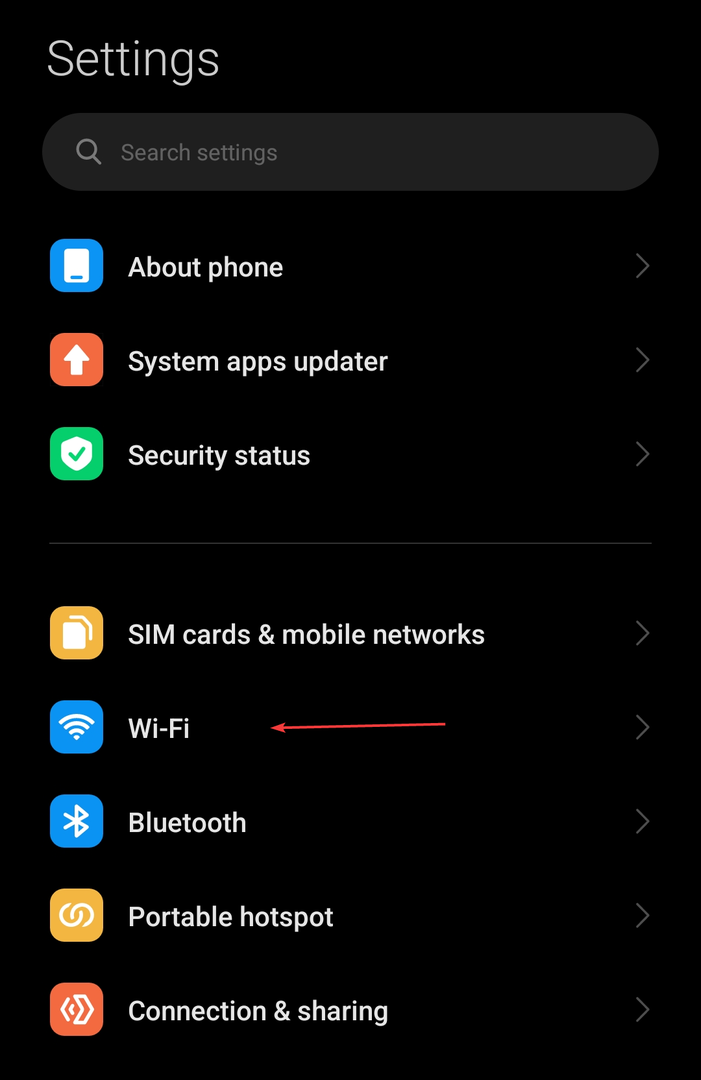
- Atrodiet savu tīklu un pieskarieties tam.

- Tagad ir pieejama Wi-Fi koplietošanas opcija. A QR kods tiks parādīts, ka citi var skenēt, ja vēlas piekļūt tīklam.
- Kas ir Osppsvc.exe un kā labot tā kļūdas?
- 3 veidi, kā noņemt visas Pip instalētās pakotnes
- Izveidojiet kalendāru pakalpojumā Google izklājlapas, veicot tikai 3 vienkāršas darbības
- Kas ir Mssecsvc.exe un kā to izdzēst
- XLS vs XLSX: atšķirības un 3 veidi, kā tos pārveidot
Eksperta padoms:
SPONSORĒTS
Dažas datora problēmas ir grūti atrisināt, it īpaši, ja runa ir par trūkstošiem vai bojātiem sistēmas failiem un Windows krātuvēm.
Noteikti izmantojiet īpašu rīku, piemēram, Fortect, kas skenēs un aizstās jūsu bojātos failus ar to jaunākajām versijām no tās krātuves.
DDP (Device Provisioning Protocol) vai, kā tas tiek saukts arī par Wi-Fi Easy Connect, tiek uzskatīts par drošāku iespēju, tāpēc lielākā daļa mūsdienu ierīču vai risinājumu to izmanto. Tas nodrošina stingrāku datu pārraides aizzīmogošanu un vieglāku tīkla savienojumu pat bez paroles.
Lai izmantotu šo metodi, vispirms ir jānodrošina konfiguratora ierīce. Tas izveido savienojumu ar tīklu un izveido QR kodu, ko var skenēt, lai ērti izveidotu savienojumu ar to pašu Wi-Fi, neizmantojot klēpjdatora, tālruņa vai planšetdatora paroli.
Pēc veiksmīgas savienojuma izveides tas pārvēršas par konfiguratoru. Citiem vārdiem sakot, jums ir nepieciešama ierīce, kas jau ir savienota ar tīklu.
Ņemiet vērā, ka šī metode darbojas mūsdienu ierīcēs (piemēram, Android 10+). Vecāki lietotāji nevar koplietot piekļuvi saskaņā ar DDP protokolu. Tomēr viņi var izmantot QR kodu, lai izveidotu savienojumu ar tīklu, ja viņi instalē QR koda skenera lietotni.
Uzņemot QR koda ekrānuzņēmumu, varat arī izmantot tiešsaistes dekodētāju, lai atklātu paroli. Un, ja jums ir drošības atslēga, taču vēlaties to atcerēties nākamreiz, rīkojieties šādi: mainiet savu Wi-Fi paroli sistēmā Windows.
3. Piekļūstiet tīklam, izmantojot QR kodu
Dažiem maršrutētājiem aizmugurē ir QR kods, ko var skenēt, ja vēlaties izveidot savienojumu ar Wi-Fi bez paroles. Tomēr šī metode darbojas tikai tīklos ar rūpnīcas iestatījumiem. Turklāt jaunākām ierīcēm var būt QR kods DDP savienojumam, nevis WPS.
Jums ir jāatrod QR kods un jāskenē tas ar tālruni. Alternatīvi, savā Android ierīcē varat doties uz Bezvadu internets cilne jūsu Iestatījumi lietotni un izvēlieties Pievienojiet tīklu, kurā tiks parādīta iespēja skenēt QR kodu.
Apsveicu! Tagad jūs zināt, kā izveidot savienojumu ar Wi-Fi bez paroles. Kā redzējāt, šīs metodes ir diezgan vienkāršas.
Tikmēr pārbaudiet kā skatīt saglabātās Wi-Fi paroles savā Android vai iPhone ierīcē.
Ja rodas jautājumi vai vēlaties kopīgot citus veidus, kā izveidot savienojumu ar Wi-Fi tīklu, atstājiet komentāru tālāk.
Vai joprojām ir problēmas?
SPONSORĒTS
Ja iepriekš minētie ieteikumi nav atrisinājuši jūsu problēmu, jūsu datorā var rasties nopietnas Windows problēmas. Mēs iesakām izvēlēties visaptverošu risinājumu, piemēram, Fortect lai efektīvi novērstu problēmas. Pēc instalēšanas vienkārši noklikšķiniet uz Skatīt un labot pogu un pēc tam nospiediet Sāciet remontu.


![Windows nevarēja instalēt jūsu Android [FIX IT NOW]](/f/568d08347c45bc8c1e1357e5a461ffda.jpg?width=300&height=460)